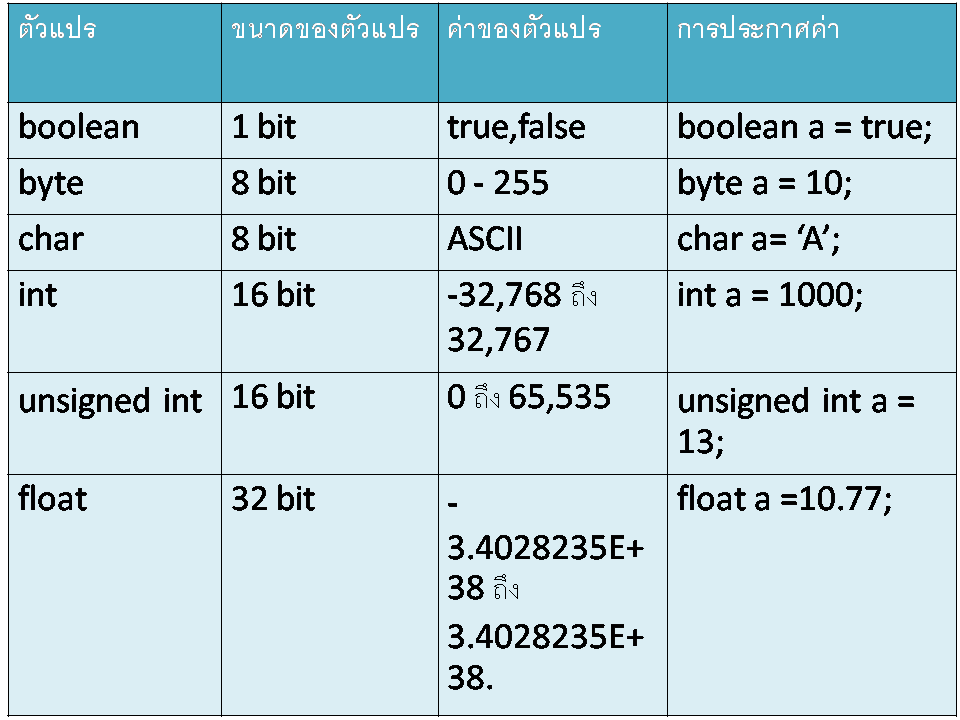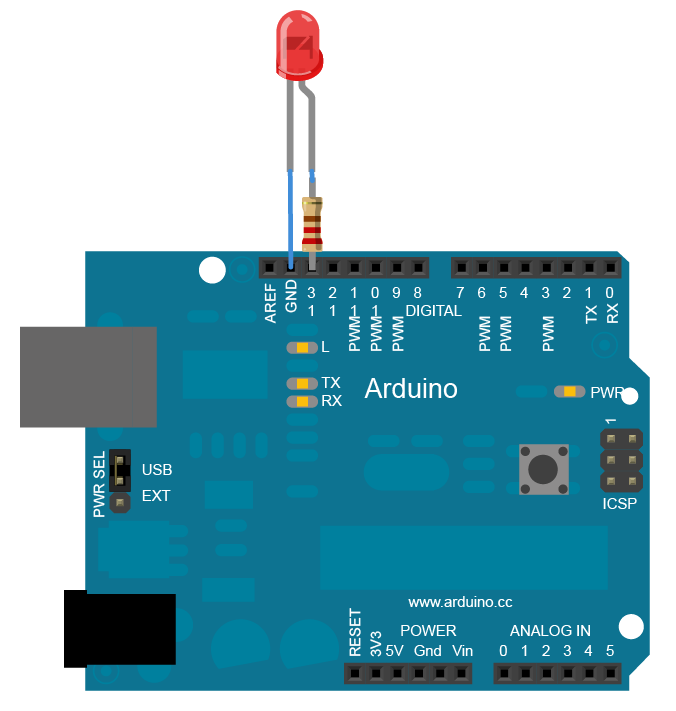โดยการตั้งชื่อตัวแปรนั้นก็จะมีกฎของการตั้งชื่อด้วย โดยกฎของการตั้งชื่อง่ายๆ ก็คือ
1 . ห้ามตั้งชื่อซ้ำคำสงวน
2. ห้ามตั้งชื่อนำหน้าด้วยตัวเลข หรือสัญลักษณ์
3. ห้ามตั้งชื่อตัวแปรซ้ำกัน
การประกาศตัวแปรก็ไม่ยากอย่างที่คิด เพียงแต่ ต้องเลือกว่าเราจะได้กล่องขนาดเล็กหรือขนาดใหญ่ ก็คือขนาดของชนิดตัวแปรนั้นเองว่า จะเลือกใช้ตัวแปรแบบใด ว่าเป็นจำนวนเต็ม หรือ ทศนิยม หรือ ตัวอักษร หรือ ตรรกะ ก็เลือก ว่าจะใช้แบบใด เราลองมาดูชนิดของตัวแปรว่ามีอะไรบ้าง
โดยสรุป ตัวแปรง่าย ดังนี้ (หมายเหตุ ตัวแปรด้านบนเป็นตัวแปรที่ใช้บ่อย)
1. ตัวแปร ตรรกะ หรือ ค่า true , false มี 1 ชนิดคือ boolean
2 . ตัวแปร จำนวนเต็ม โดย ค่าจำนวนเต็ม มี 3 ชนิด คือ byte ,int,unsigned int และ อื่นๆ อย่างเช่น shrot, long , word เป็นต้น
3. ตัวแปรแบบอักขระ โดยค่าของตัวแปรจะเป็น ตัวอักษรของรหัสเอสกี คือ char
4. ตัวแปรแบบทศนิยม โดยค่าของตัวแปรจะเป็น ทศนิยม คือ float
มาดูวิธีการเขียนโปรแกรมที่ใช้ตัวแปรในการเขียนกันบ้าง
---------------------- โค็ดจากไฟล์ตัวอย่างของ arduino -------------------------
int led = 13;
// the setup routine runs once when you press reset:
void setup() {
// initialize the digital pin as an output.
pinMode(led, OUTPUT);
}
// the loop routine runs over and over again forever:
void loop() {
digitalWrite(led, HIGH); // turn the LED on (HIGH is the voltage level)
delay(1000); // wait for a second
digitalWrite(led, LOW); // turn the LED off by making the voltage LOW
delay(1000); // wait for a second
}
---------------------------------------------------------------------------------------
* การประกาศตัวแปรไว้ด้านบนสุด จะเรียกว่า global variable จะเป็นตัวแปรที่ใช้ได้ในฟังก์ชั่นทุกๆ ฟังก์ชั่น จะเห็นว่า ตัวแปร led จะอยู่ในฟังก์ชั่น setup และ ฟังก์ชั่น loop ครับ โดยที่ตัวแปรที่ประกาศเป็นชนิด int และให้ค่า ไว้ 13 ก็คือขาของ arduino นั้นเอง
* ตัวหนังสือ สีน้ำเงิน ก็คือ คอมเม้นต์ ของภาษา c โดย คอมเม้น จะเป็น อะไรก็คือ โดยที่โปรแกรมจะไม่ อ่าน ข้อความ หลังเครื่องหมาย // นั้นเอง สามารถเขียนภาษาไทยได้
จากโปรแกรมด้านบนจะมีวงจรเหมื่อนบทความก่อนหน้านี้ ก็คือวงจร
ภาพ จากเว็บไซต์ arduino.cc
* จากโปรแกรมด้านบน เราจะแก้ไขให้สมบรูณ์ได้ดังนี้ โดยที่ ค่าที่เป็นตัวเลขอยู่ก็คือค่าของ delay นั้นเอง เราสามารถ แก้ไข ค่าของ delay ให้เป็นตัวแปร เพื่อให้เวลาแก้ไขโปรแกรมจะแก้ไขได้ง่ายนั้นเอง
โดยแก้ไขเป็นดังนี้
อธิบาย โค็ด ง่าย คือ เราสร้างตัวแปร int delayon โดยให้ค่า เท่ากับ 1000 และ ตัวแปร int delayoff โดยให้ค่าเท่ากับ 1000 เช่นกัน
แล้วนำตัวแปรไปใส่ใน ฟังก์ชั่น delay เพียงเท่านี้
การทำงานของโค็ด ก็จำทำงานเหมื่อนโค็ดด้านบน แต่ข้อดีก็คือ เมื่อเราเขียนโปรแกรม ที่มีหลายบรรทัดเพียงแค่เราแก้ไข ค่าตัวแปร 2 บรรทัดบน เราก็สามารถแก้ไข ค่าหน่วงเวลา ได้หลายบรรทัดเดียวจะยกตัวอย่างใน บทความต่อไปนะครับ
โดยถ้าต้องการให้ LED ติด 2 วินาที และดับ 5 วินาที ก็แก้ไขดังนี้
int delayon = 2000; และ int delayoff = 5000;